linux-samba配置,linuxsamba配置文件
本作品内容为linux-samba配置,格式为 doc ,大小 284160 KB ,页数为 6页
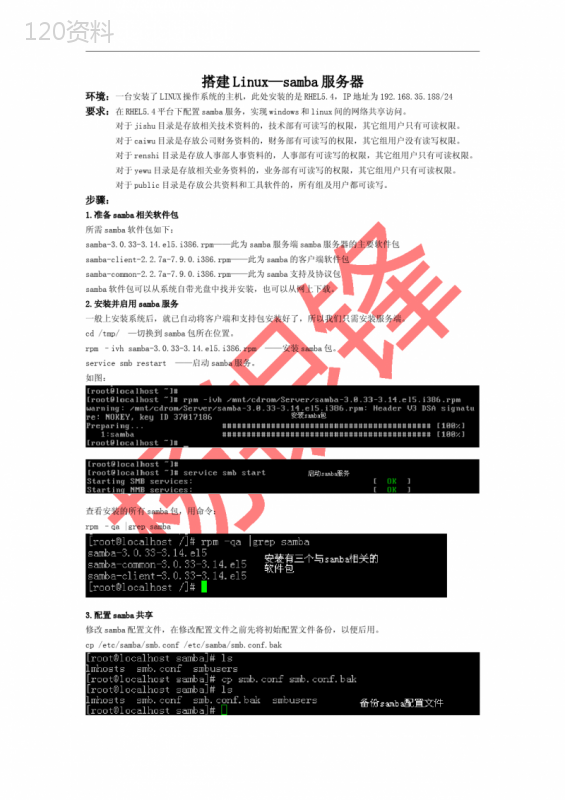
('搭建Linux—samba服务器环境:一台安装了LINUX操作系统的主机,此处安装的是RHEL5.4,IP地址为192.168.35.188/24要求:在RHEL5.4平台下配置samba服务,实现windows和linux间的网络共享访问。对于jishu目录是存放相关技术资料的,技术部有可读写的权限,其它组用户只有可读权限。对于caiwu目录是存放公司财务资料的,财务部有可读写的权限,其它组用户没有读写权限。对于renshi目录是存放人事部人事资料的,人事部有可读写的权限,其它组用户只有可读权限。对于yewu目录是存放相关业务资料的,业务部有可读写的权限,其它组用户只有可读权限。对于public目录是存放公共资料和工具软件的,所有组及用户都可读写。步骤:1.准备samba相关软件包所需samba软件包如下:samba-3.0.33-3.14.el5.i386.rpm——此为samba服务端samba服务器的主要软件包samba-client-2.2.7a-7.9.0.i386.rpm——此为samba的客户端软件包samba-common-2.2.7a-7.9.0.i386.rpm——此为samba支持及协议包samba软件包可以从系统自带光盘中找并安装,也可以从网上下载。2.安装并启用samba服务一般上安装系统后,就已自动将客户端和支持包安装好了,所以我们只需安装服务端。cd/tmp/—切换到samba包所在位置。rpm–ivhsamba-3.0.33-3.14.el5.i386.rpm——安装samba包。servicesmbrestart——启动samba服务。如图:查看安装的所有samba包,用命令:rpm–qagrepsamba3.配置samba共享修改samba配置文件,在修改配置文件之前先将初始配置文件备份,以便后用。cp/etc/samba/smb.conf/etc/samba/smb.conf.bak然后用vim进行编辑配置文件vim/etc/samba/smb.conf——修改samba配置文件在vim中输入英文状态下的【:】(冒号),然后在后面输入setnu,在配置文件中会显示行号。这样你找某一行的参数时就好找了。修改全局配置里的工作组与WINDOWS一致,这样便于WINDOWS访问。workgroup后面跟工作组名称。serverstring后面为samba服务器的描述,这个会在窗口的标题栏显示。netbiosname后面为netbios显示的名称,即在网上邻居中显示的计算机名。配置samba服务器的安全级别,user用户要用账户和密码才能登入samba服务器(是samba默认的安全等级),share表示用户不需要账户及密码即可登入samba服务器,server表示检查账户及密码的指定由另一台windows服务器或samba服务器负责,另外还有一个domain表示由域控制服务器来验证用户的账户及密码。各共享目录的相应配置信息,如下图示:301[renshi]——[共享资源共享名称]302comment=人事部相关资料存放,其他部门成员只可浏览^_^——共享文件描述303path=/xunyou/renshi——共享文件绝对路径304createmask=0664——指明新建立文件的属性。305directorymask=0775——指明新建立目录的属性。306writable=yes——是否有写的权限307validusers=renshi,@all——指定能使用该共享资源的组和用户,renshi为用户,all为组,这里要加符号【@】308browseable=yes——是否有浏览权限309syncalways=yes——对共享资源进行写操作后是否同步4.添加用户和组先添加组all,再添加相应的用户并加入组中。加入组用参数-G,也可以添加用户后再加入组,用这个命令:usermod-Ggroupnameusername修改用户为没有登录LINUX系统的权限:要想用户没有登录LINUX系统的权限只需在用户配置文件中修改相应用户行,将最后一个【:】冒号后的路径改为:/sbin/loginvim/etc/passwd5.建立samba用户,并加密码在这里不是新建用户,而是在原来用户上加入samba的密码,用命令:smbpasswd-acaiwusmbpasswd-ayewusmbpasswd-ajishusmbpasswd-arenshi如下图示,对已有用户a进行密码设置:5.建立相应的目录,并授权建立相应的目录:mkdir/xunyoucd/xunyoumkdirjishucaiwurenshiyewupublic配置目录的权限:chmod770caiwu——770为用户可读写执行,组可读写执行,其它用户及组没权限。chmod755jishuchmod755renshichmod755yewuchmod775public关于权限码这里简单说明一下,rwx分别为421,r为可读,w为可写,x为可执行,加起来为7。drwxr-xr-x中第一个rwx为用户权限,第二个为组权限,第三个为其它用户及组的权限,【d】为目录,如果是文件则前面带一个【-】。所以这里权限为755。配置目录的所有者:chowncaiwu.caiwucaiwu——此目录所属用户和组都为caiwu,所以只有用户caiwu才可以读写,其它用户没有权限。chownjishu.alljishu——此目录所属用户为jishu所属组为all,所以,根据上面的权限码可知jishu有可读写权限,而其他用户只有可读权限。chownrenshi.allrenshi——此目录所属用户为renshi所属组为all,所以,根据上面的权限码可知renshi有可读写权限,而其他用户只有可读权限。chownyewu.allyewu——此目录所属用户为yewu所属组为all,所以,根据上面的权限码可知yewu有可读写权限,而其他用户只有可读权限。chownroot.allpublic——此目录所有属组为all,根据上面的权限码可知所属all组的用户都有读写权限。用命令ll查看目录的详细信息,权限如下图示:6.重启samba服务命令:servciesmbrestart让其开机启动:chkconfigsmbon查看启动情况:servicesmbstatus;chkconfig–listsmb7.测试,用WINDOWS客户端访问共享目录用caiwu登录:断开共享连接,并用其他用户登录:',)
提供linux-samba配置,linuxsamba配置文件会员下载,编号:1700774217,格式为 docx,文件大小为6页,请使用软件:wps,office word 进行编辑,PPT模板中文字,图片,动画效果均可修改,PPT模板下载后图片无水印,更多精品PPT素材下载尽在某某PPT网。所有作品均是用户自行上传分享并拥有版权或使用权,仅供网友学习交流,未经上传用户书面授权,请勿作他用。若您的权利被侵害,请联系963098962@qq.com进行删除处理。

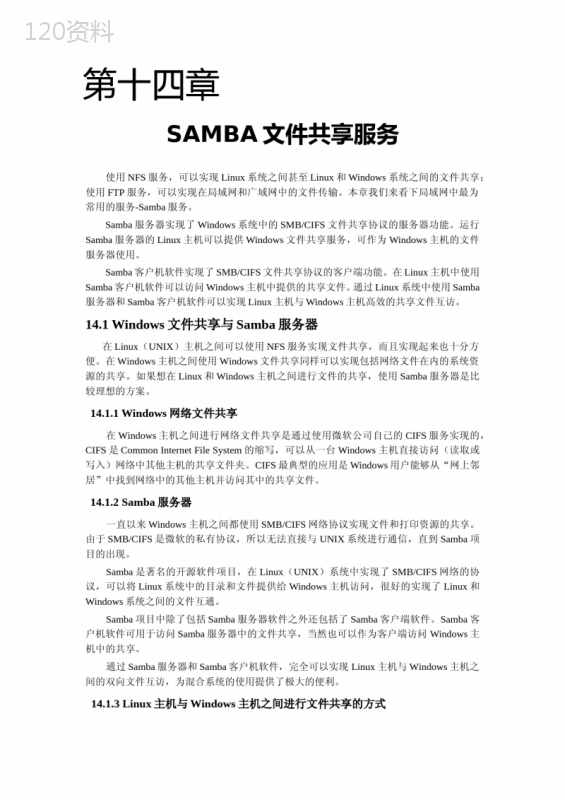 下载
下载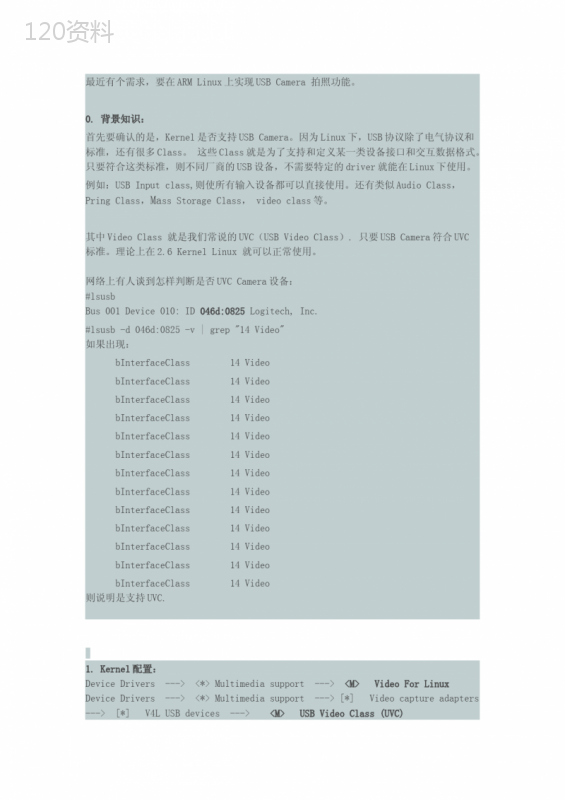 下载
下载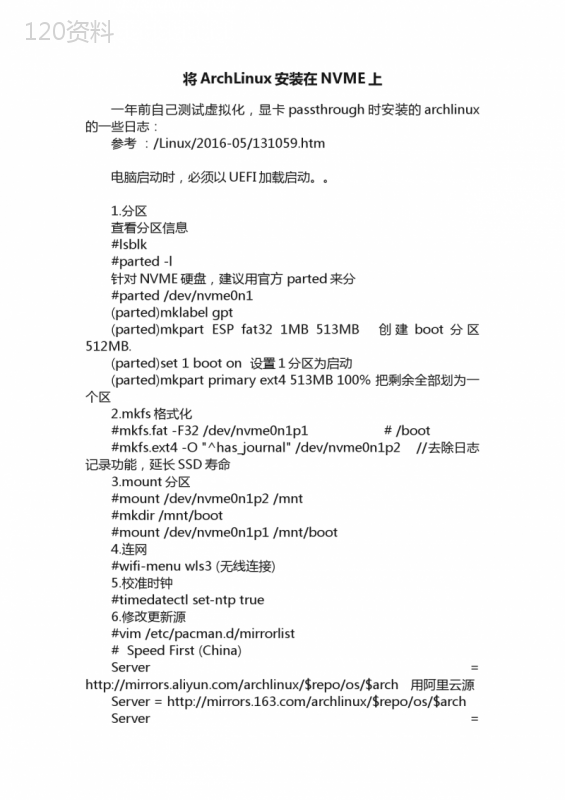 下载
下载 下载
下载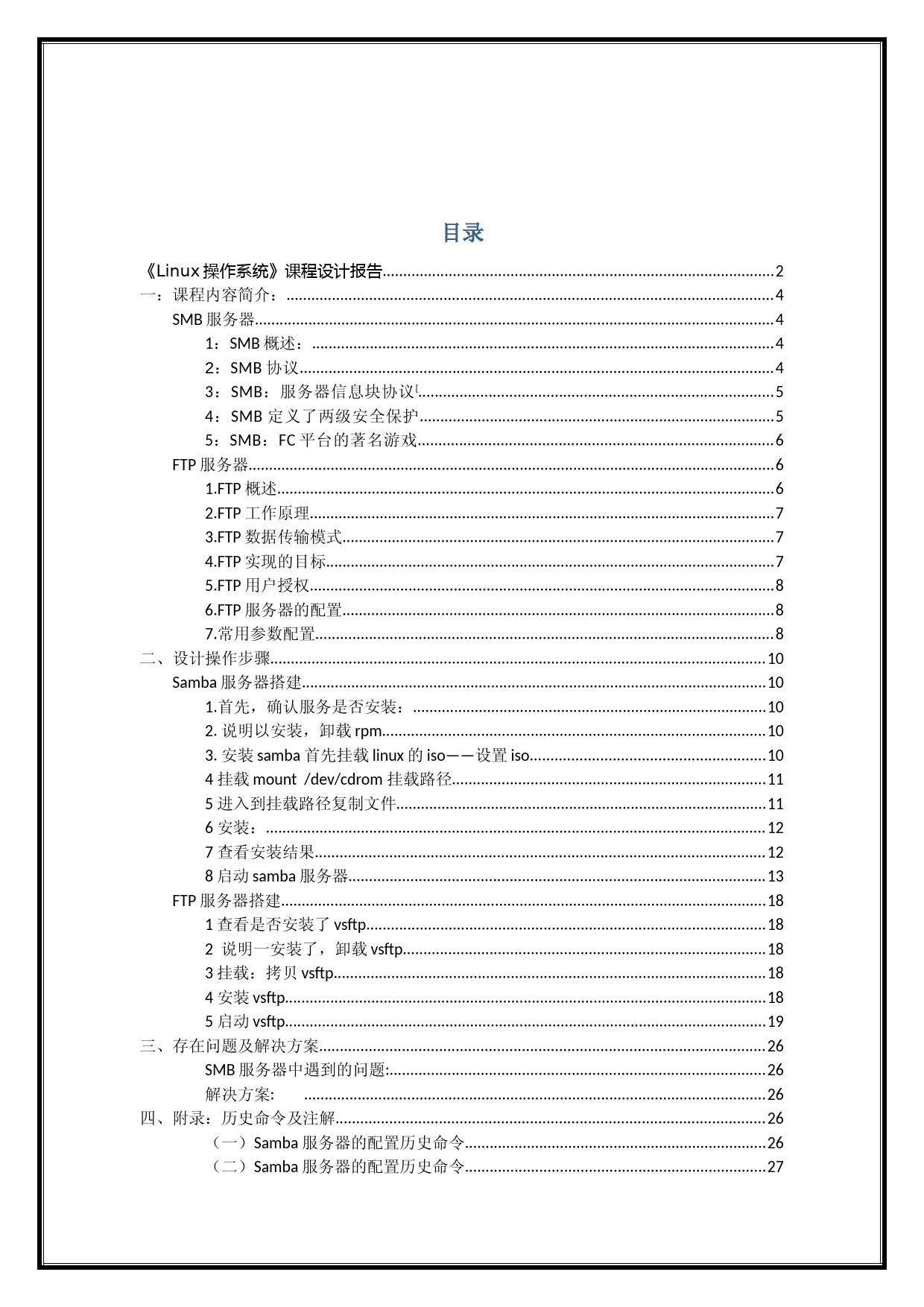 下载
下载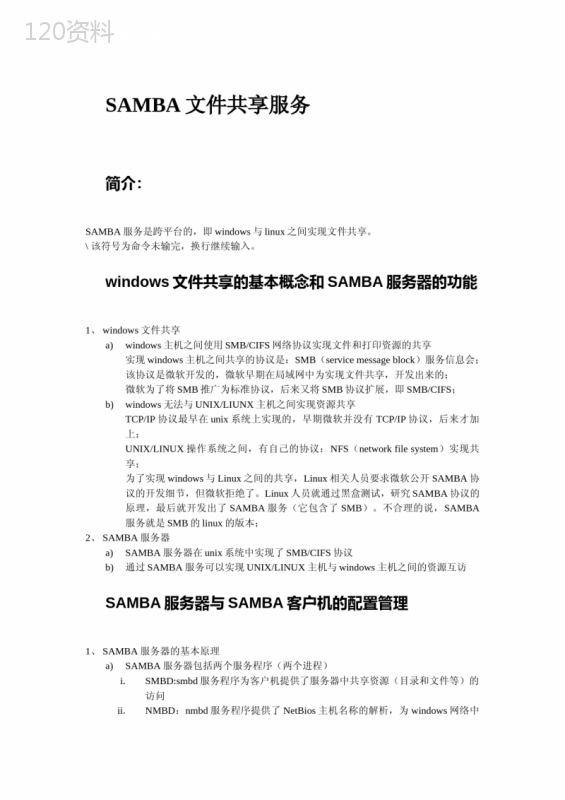 下载
下载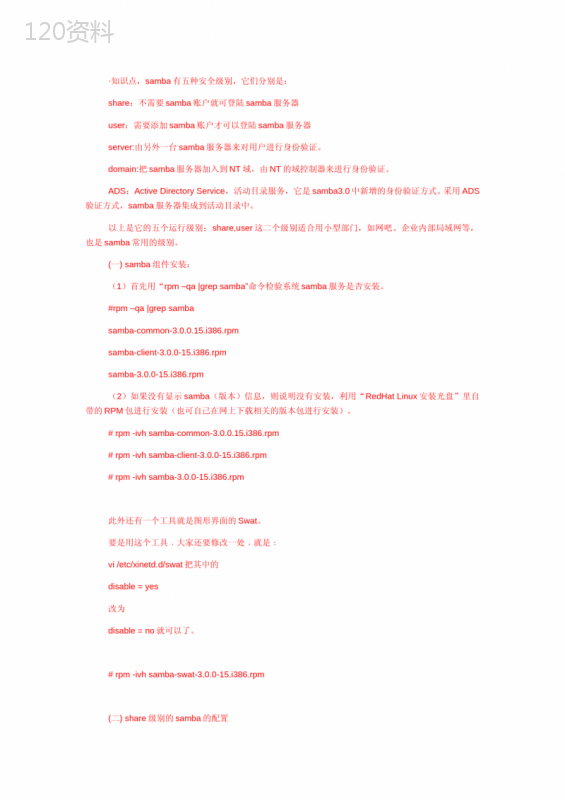 下载
下载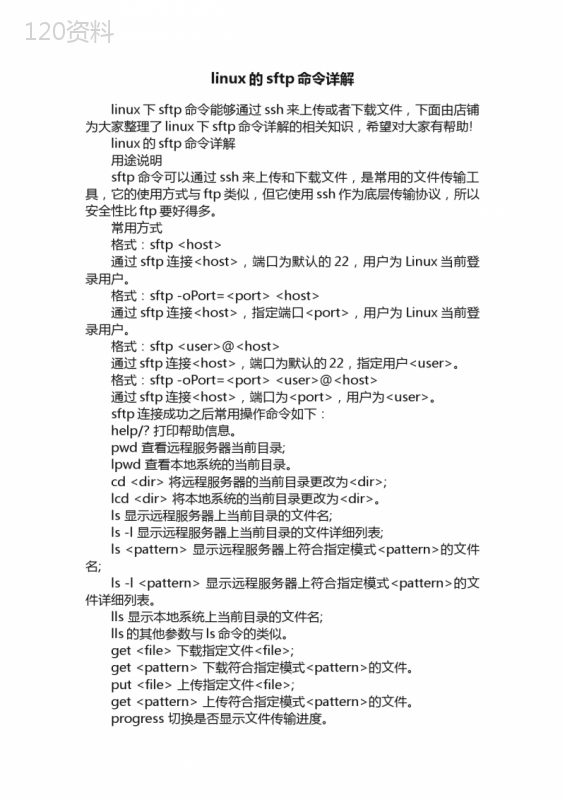 下载
下载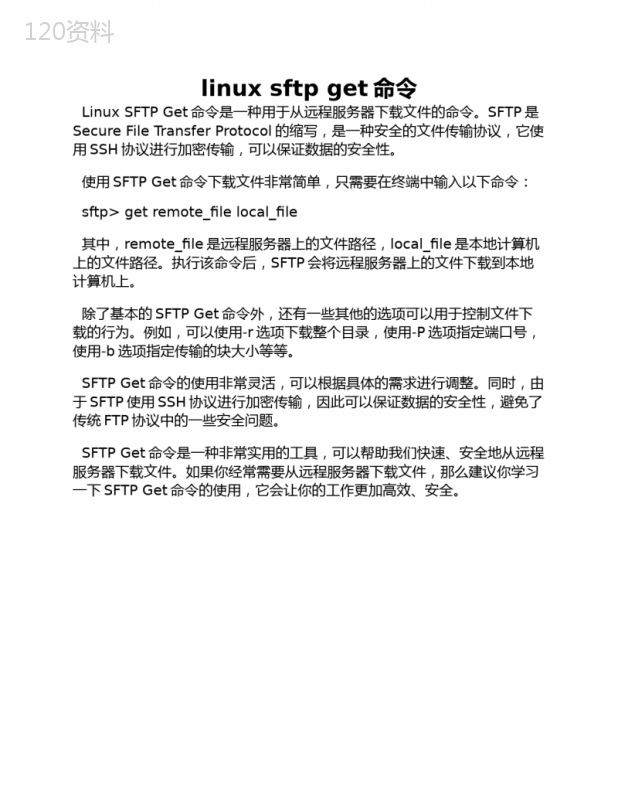 下载
下载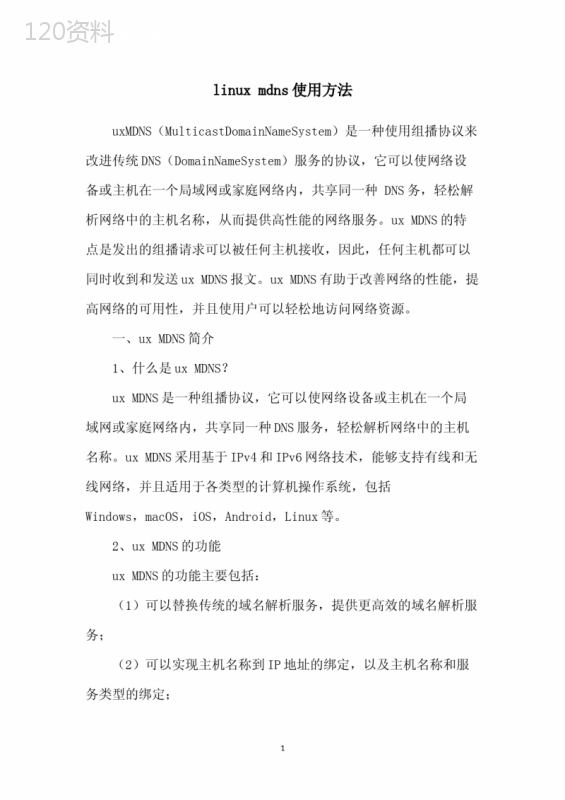 下载
下载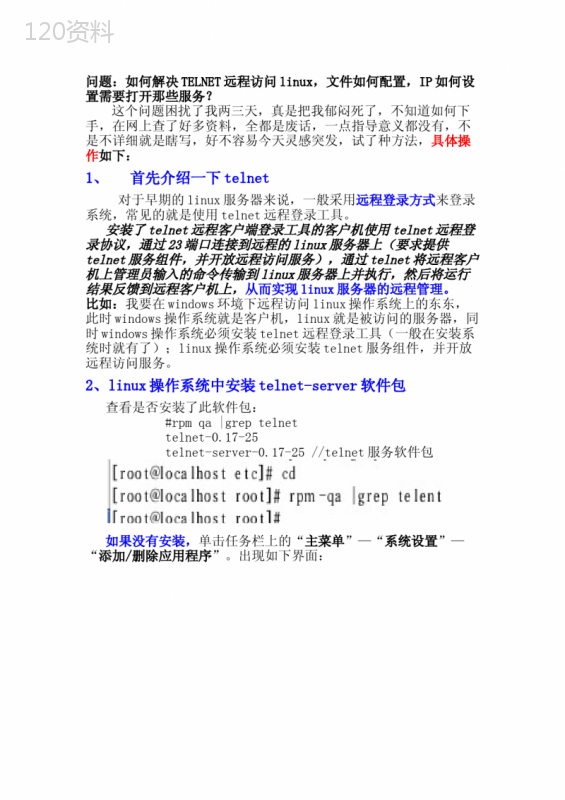 下载
下载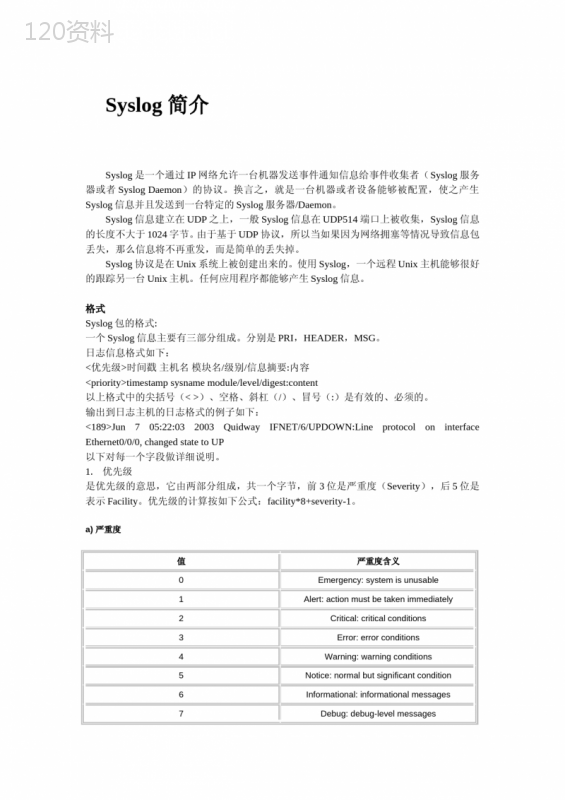 下载
下载